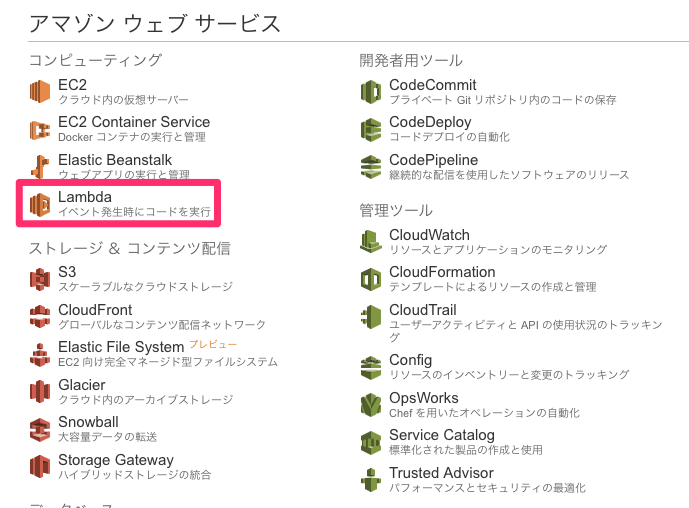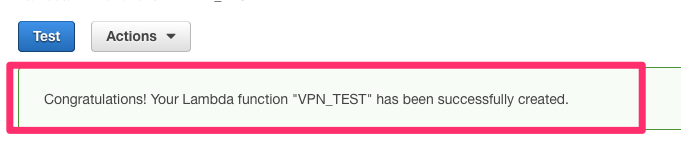こんにちは。
AWSでVPN接続をしたときに何かしらの監視の仕組みは必要だと思ったので、LambdaとCloudWatchのカスタムメトリクスを使って監視してみました!
コードに関しては、勉強不足です。ごめんなさい。
もっと汎用的で見やすいコードが書けるように勉強します!
1.今回やること
・LambdaでVPNの接続ステータスの値を取得。
・取得した値をCloudWatchにプット。
・カスタムメトリクスの値は、UPしているVPNトンネルの本数。
Ex)VPNトンネル2本ともアップしている場合、「2」を入れる。
・Lambdaのスケジュール機能を使って5分ごとにVPNの接続ステータスを確認。
2.前提
・VPN1本、VPNトンネル2本の環境を想定してスクリプトを作っています。
3.コード
pprintは、デバック用に残してあります。動作には特に関係ありません。
def lambda_handler(event, context):
import boto3
import datetime
#import pprint
i = 0
ec2 = boto3.client('ec2')
cloudwatch = boto3.client('cloudwatch')
#pp = pprint.PrettyPrinter(indent=4)
#Check VPN Status
response = ec2.describe_vpn_connections()
Vpn1 = response["VpnConnections"][0]["VgwTelemetry"][0]["Status"]
Vpn2 = response["VpnConnections"][0]["VgwTelemetry"][1]["Status"]
if Vpn1 == "UP":
i = i + 1
if Vpn2 == "UP":
i = i + 1
#PutMetricData
PutMetricData = cloudwatch.put_metric_data(
Namespace='VPN',
MetricData=[
{
'MetricName': 'vpnConnection',
'Timestamp': datetime.datetime.utcnow(),
'Value': i,
'Unit': "Count"
},
]
)
PutMetricData
4.ロール権限
Lambdaに設定するロールは以下のようになります。
{
"Version": "2012-10-17",
"Statement": [
{
"Effect": "Allow",
"Action": [
"cloudwatch:PutMetricData"
],
"Resource": [
"*"
]
},
{
"Effect": "Allow",
"Action": [
"logs:CreateLogGroup",
"logs:CreateLogStream",
"logs:PutLogEvents"
],
"Resource": [
"*"
]
},
{
"Effect": "Allow",
"Action": [
"ec2:DescribeVpnConnections"
],
"Resource": [
"*"
]
}
]
}
4.Lambdaファンクション作成
Lambdaファンクションの作成までやっていきます。
・[Create a Lambda function]をクリックします。
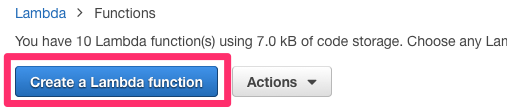
・テンプレートは使用しないので、[Skip]をクリックします。
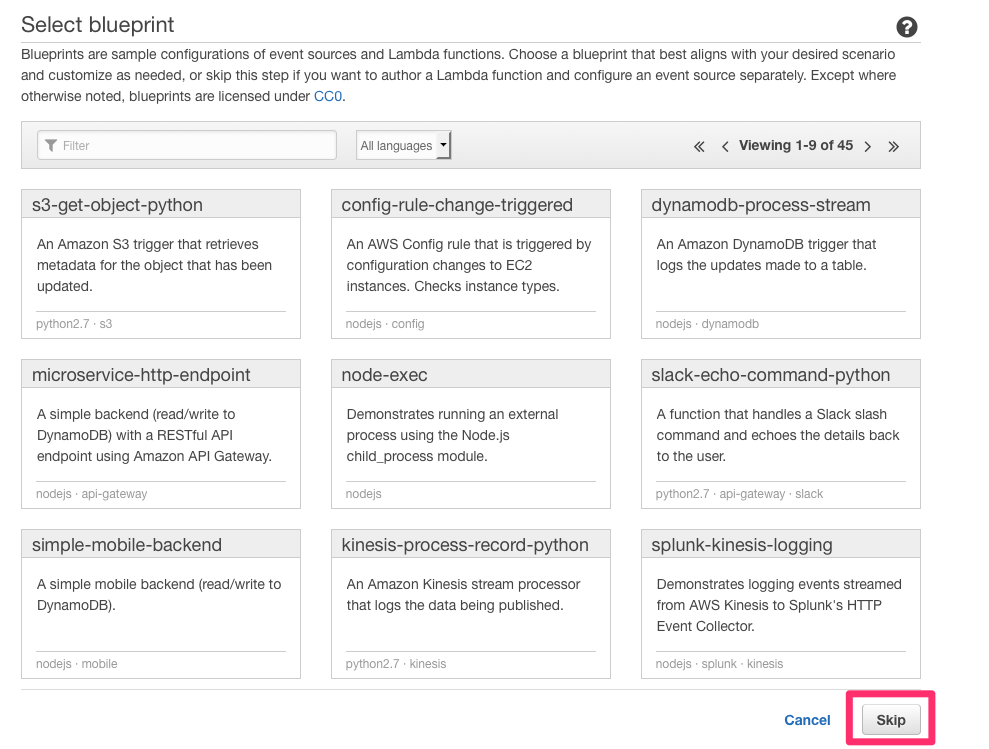
・[Name][Description]に任意の値を入力し、 [Runtime]で「Python2.7」を選びます。
[Lambda function code]に、「3.コード」のコードをコピー&ペーストします。
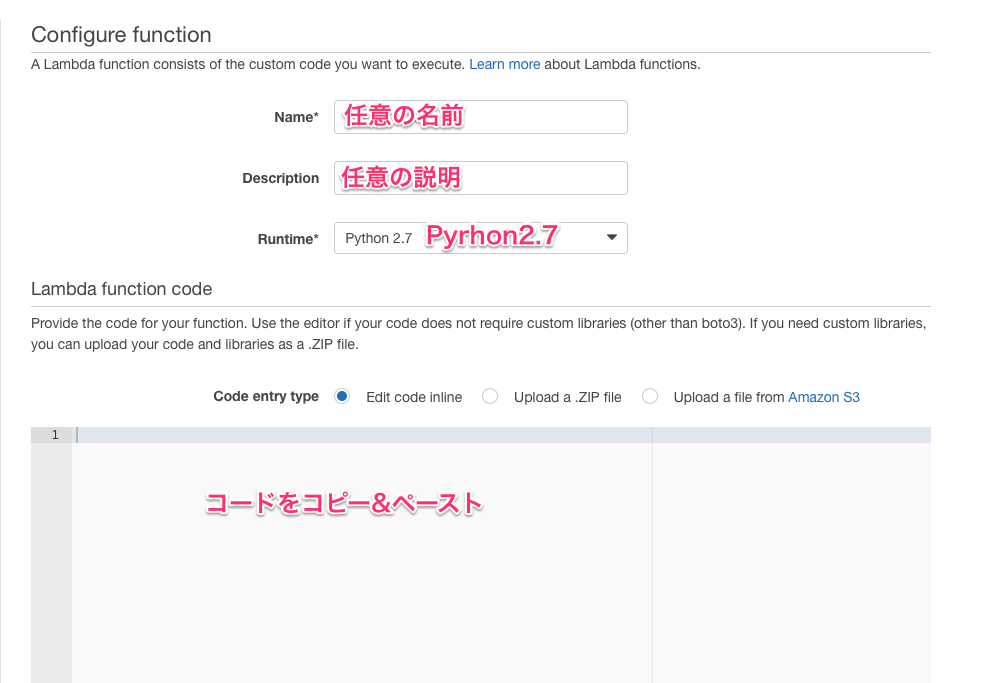
・権限の設定をします。[Role]で「Create new role」- [Basic execution role]を選びます。
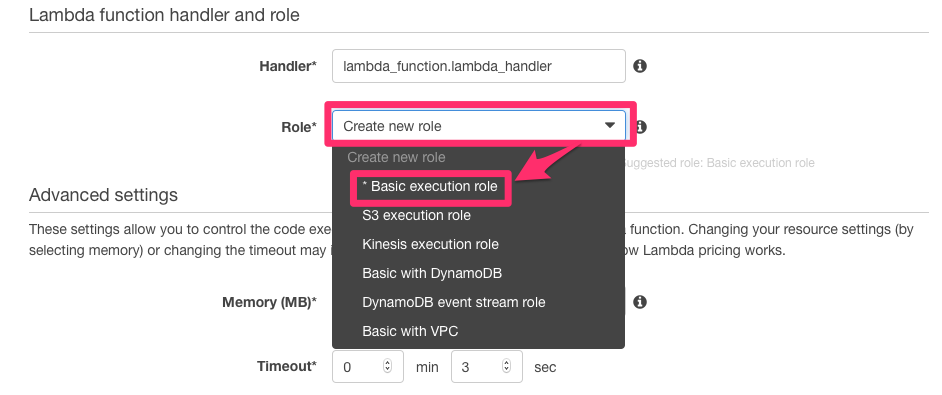
・[新しいIAMロール作成]を選び、[ロール名]に任意の値を入力します。
そのあと、 [編集]をクリックし、「4.ロール権限」の値をコピー&ペーストします。
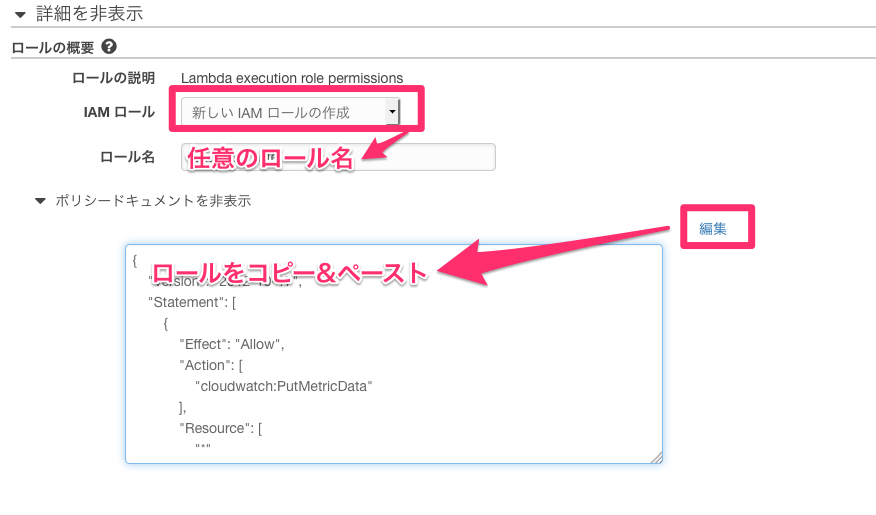
・実行時間の設定をします。[Timeout]の時間を「30」に設定し、[Next]をクリックします。
#もしかするともっと短くてもいいかもしれません。
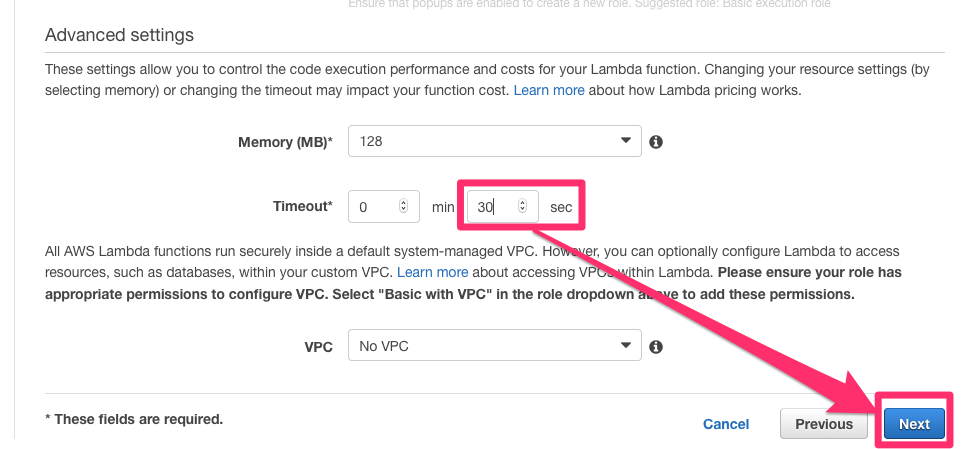
・プレビューが表示されるので内容を確認して、[Create function]をクリックします。
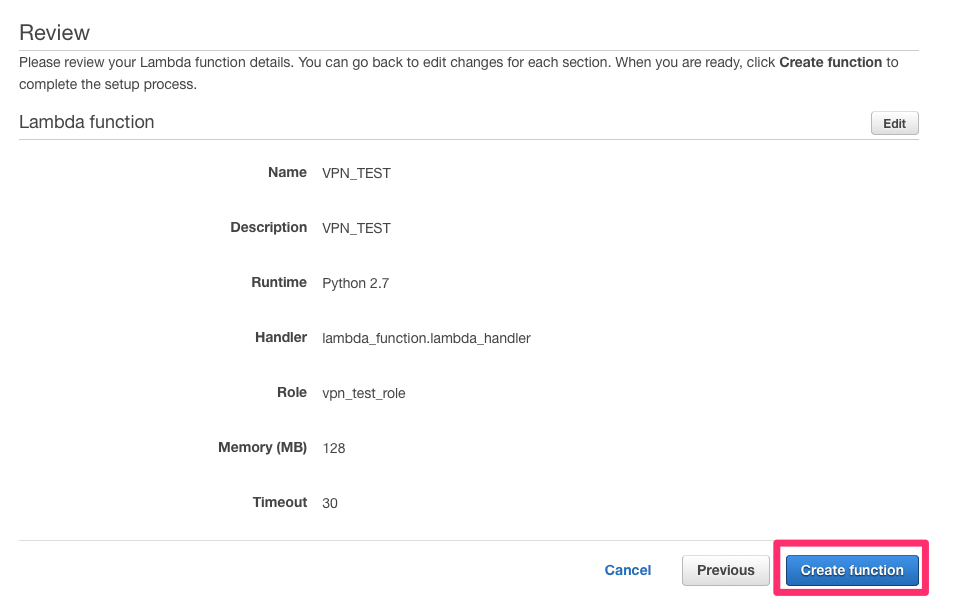
5.Lambdaスケジュール登録
次にスケジュールの登録をします。
・[Event sources]-[Add event source]をクリックします。
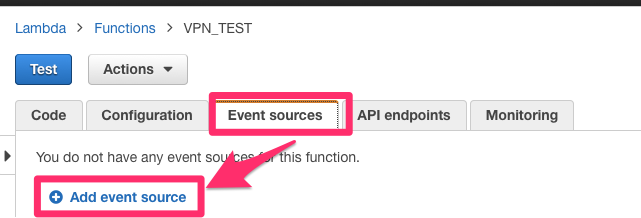
・[Cloudwatch Events - Schedule]をクリックします。
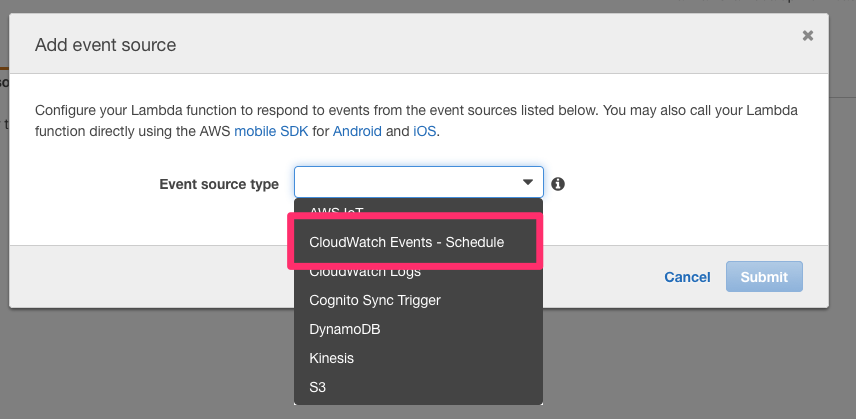
・[Rule name][Rule description]に任意の値を入力します。
[Schedule expression]で「rate(5 minutes)」を選択し、[Submit]をクリックします。
スケジュールの詳しい内容は、こちらをご参照ください。
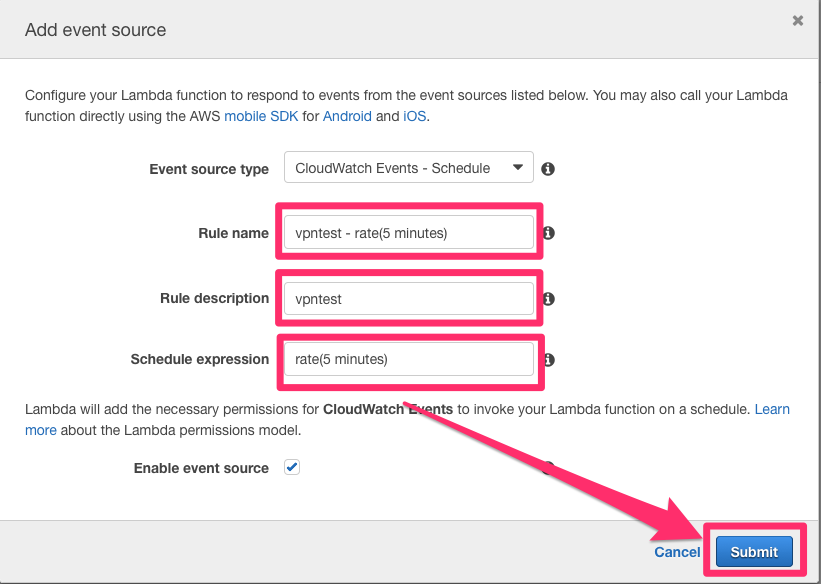
・CloudWatchのカスタムメトリクスの値を確認すると、5分ごとに値が入っていますね。
#VPNトンネルが両方ダウンしているので0を返しています。
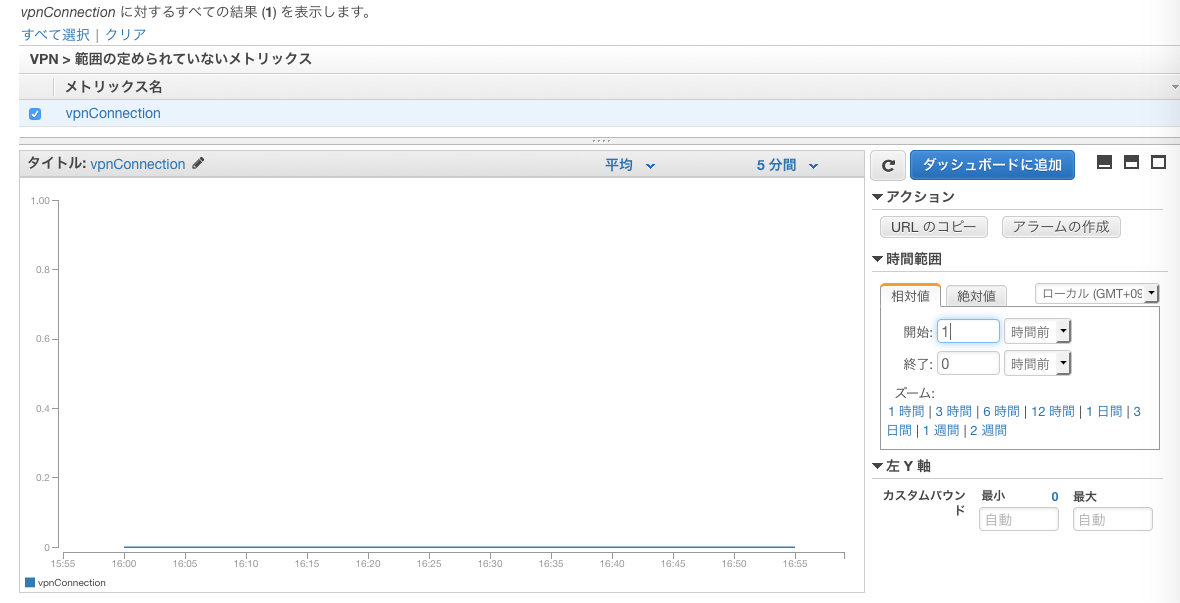
6.最後に
・通知をする場合は、CloudWatchからアラートの設定をすればできますね。
・AWS内部の情報はAmazon側から提供されていない限りユーザー自身で監視しなければならないので、Lambdaを使った監視はすごく良いのではないかと思います。何かを監視するためだけにサーバーを立てていると費用もかかりますからね。もっともっとLambdaをうまく使えるように勉強します!
簡単となりますが、以上となります。
ご指摘事項などありましたら、ご連絡お願いいたします。
99.参考
http://boto3.readthedocs.io/en/latest/reference/services/ec2.html#EC2.Client.describe_vpn_connections
http://boto3.readthedocs.io/en/latest/reference/services/cloudwatch.html#CloudWatch.Client.put_metric_data
https://siguniang.wordpress.com/2014/12/19/publish-custom-metrics-to-cloudwatch-with-awscli/
https://docs.aws.amazon.com/ja_jp/lambda/latest/dg/with-scheduled-events.html
参考にさせていただきました。ありがとうございます。